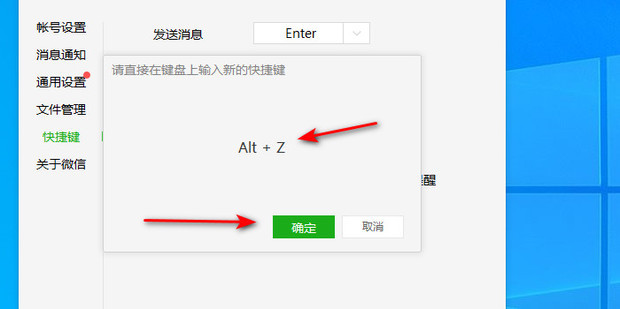
电脑IP快捷键设置方法是一种方便快速切换IP地址的教程。在特定的网络环境下,我们可能需要经常更改IP地址以达到一些特殊目的,比如解决网络连接问题、绕过访问限制等。本教程将介绍一种简洁有效的操作步骤,帮助用户轻松设置和切换IP地址。
我们需要打开电脑的控制面板。可以通过按下Win键并输入”控制面板”来快速打开。在控制面板中,找到并点击”网络和Internet”选项。
在”网络和Internet”选项中,我们将找到”网络和共享中心”。点击该选项,进入网络和共享中心的界面。
在网络和共享中心界面的左侧,我们将看到一个”更改适配器设置”链接。点击该链接,进入适配器设置页面。
在适配器设置页面中,我们将看到所有网络适配器的列表。找到当前正在使用的网络适配器,右键单击它并选择”属性”选项。
在适配器的属性窗口中,我们将看到一个”Internet协议版本4(TCP/IPv4)”的选项。选中该选项,然后点击”属性”按钮。
接下来,我们将进入Internet协议版本4(TCP/IPv4)的属性设置界面。在该界面的”常规”选项卡中,我们可以看到”获取IP地址自动”的选项,以及”使用下面的IP地址”的选项。
如果我们希望通过快捷键来切换IP地址,我们需要选择”使用下面的IP地址”选项。在”IP地址”和”子网掩码”输入框中分别输入所需的IP地址和子网掩码。
在输入完所需的IP地址和子网掩码后,点击”确定”按钮保存设置。现在,我们已经成功设置了一个静态IP地址。
要使用快捷键来切换IP地址,我们需要创建一个快捷方式。在桌面或任何其他位置,右键单击空白处,选择”新建”,然后选择”快捷方式”。
在创建快捷方式的对话框中,我们需要输入特定的命令来切换IP地址。命令的格式为:netsh interface ipv4 set address “适配器名称” static “IP地址” “子网掩码”。其中,”适配器名称”是我们之前在适配器设置页面中找到的网络适配器的名称,”IP地址”和”子网掩码”是我们所需的新的IP地址和子网掩码。
在输入完命令后,点击”下一步”按钮。我们需要为快捷方式指定一个名称,比如”切换IP地址”,然后点击”完成”按钮创建快捷方式。
现在,我们已经成功创建了一个切换IP地址的快捷方式。我们可以通过双击该快捷方式来实现快速切换IP地址。每次双击快捷方式时,电脑将使用我们预先设置好的IP地址和子网掩码。
电脑IP快捷键设置方法是一种简洁有效的操作步骤,帮助用户快速切换IP地址。通过设置静态IP地址,并创建一个专门用于切换IP地址的快捷方式,用户可以方便地在特定网络环境下进行操作。这种方法不仅简单易行,而且可以大大提高用户的效率。





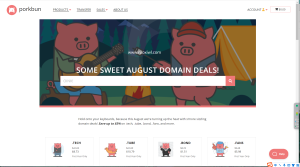







暂无评论内容